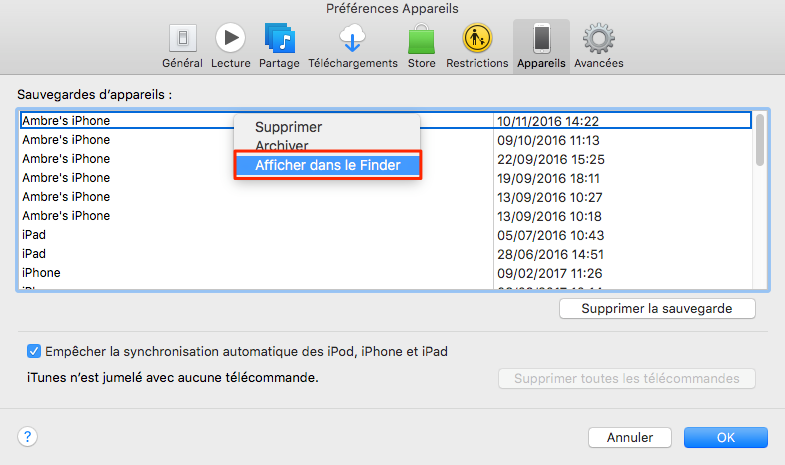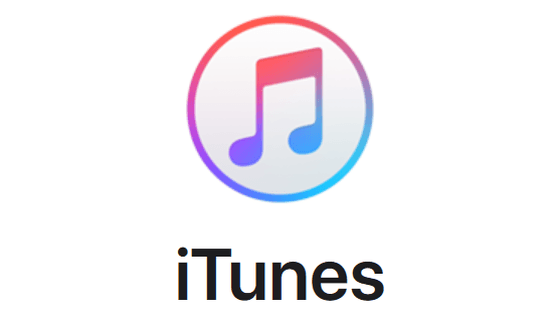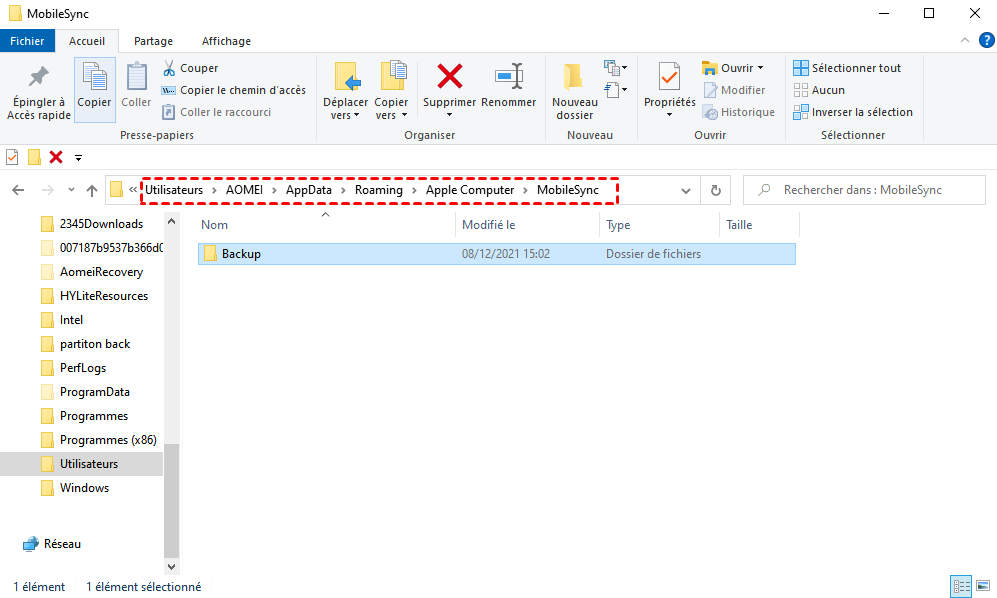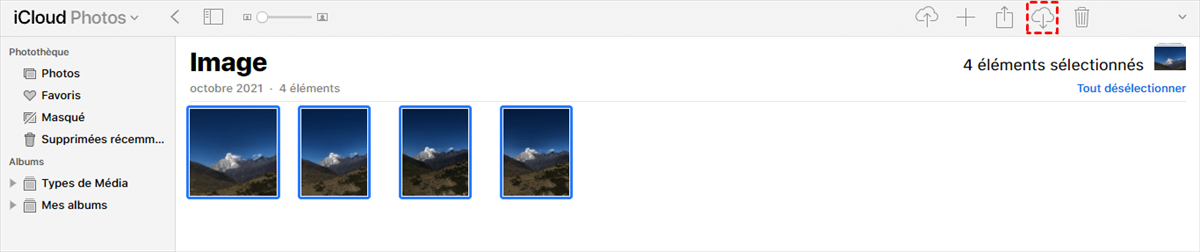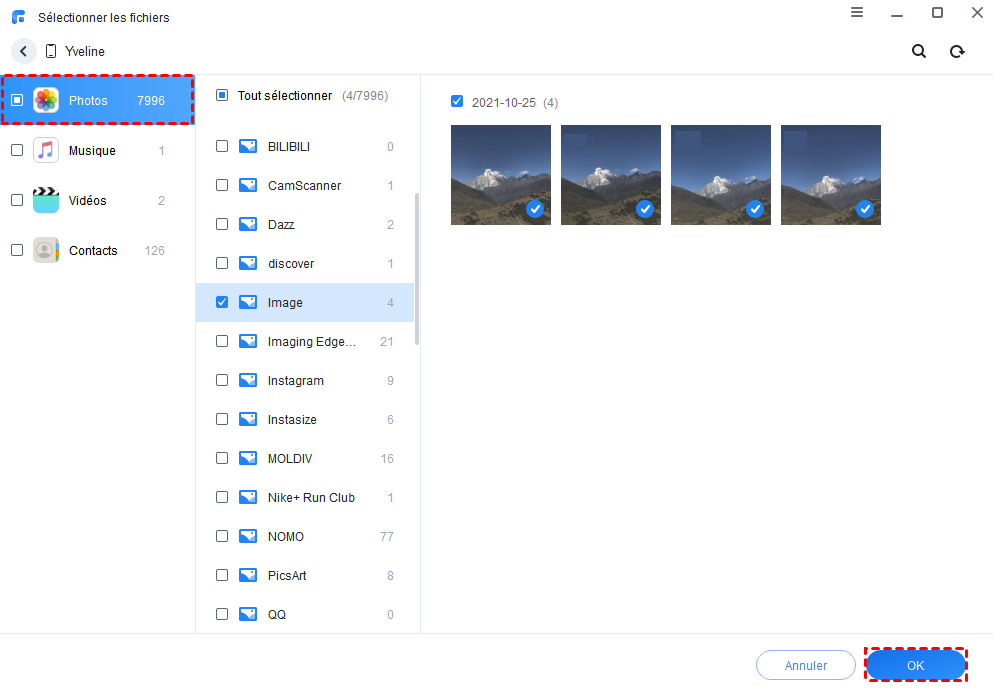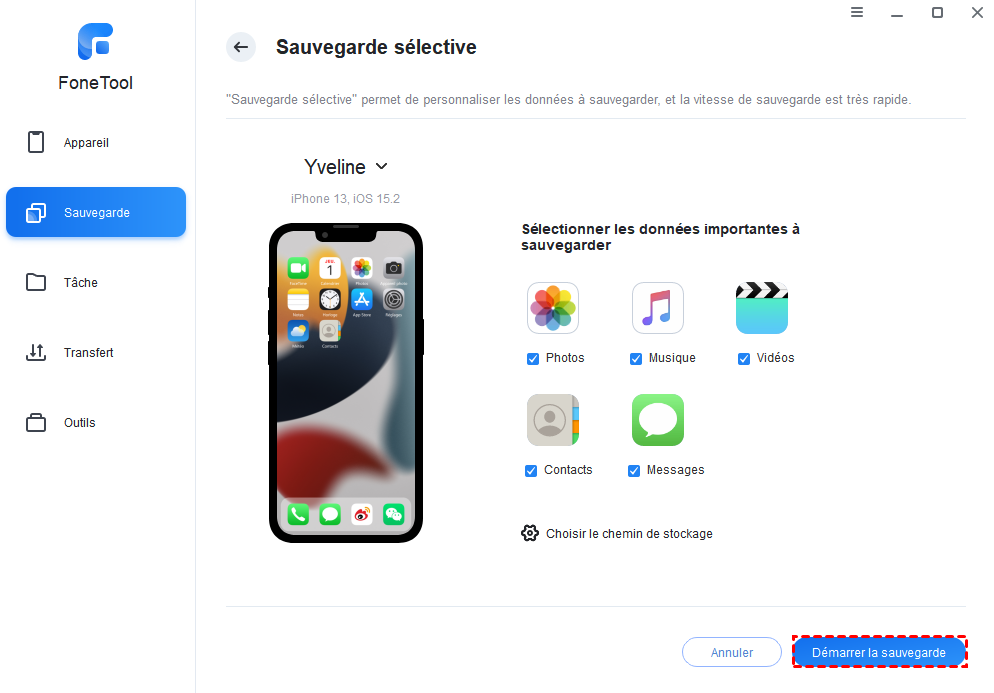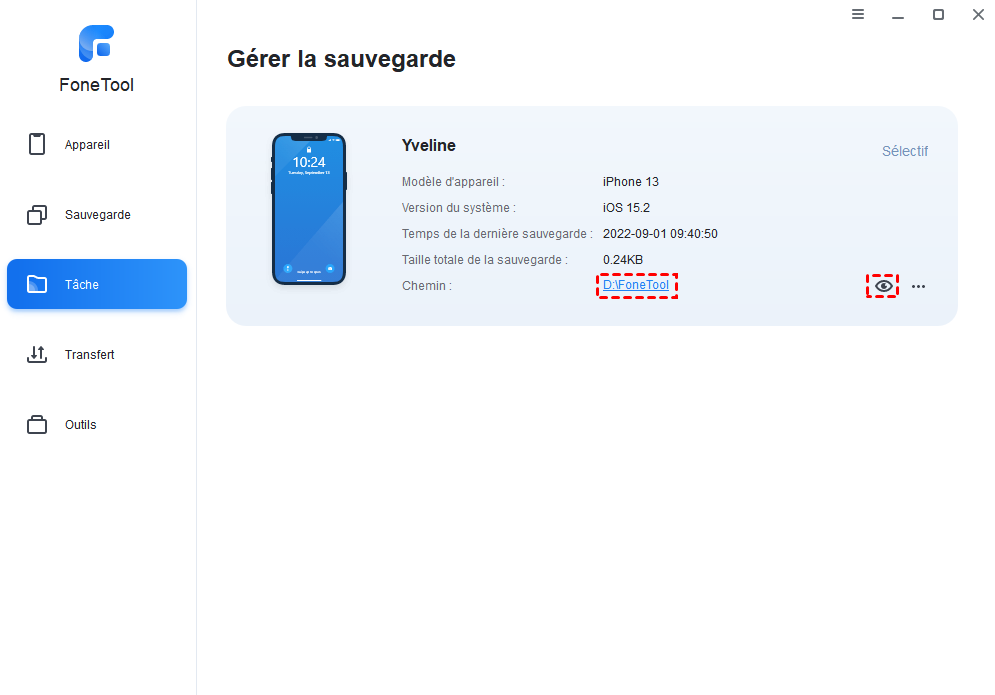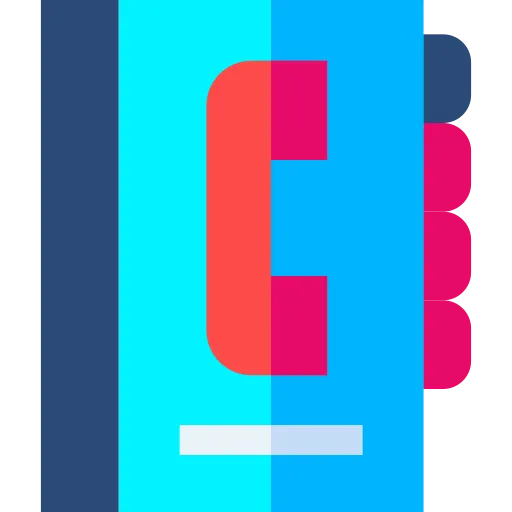كيف أجد نسخة احتياطية؟. 
كيفية عرض ملفات النسخ الاحتياطي على iPhone على نظام التشغيل Windows 11؟
لقد قمت بإنشاء نسخ احتياطية لجهاز iPhone 13 الخاص بي باستخدام iTunes وأريد الآن رؤيته على جهاز الكمبيوتر الذي يعمل بنظام Windows. هل يمكن أن يخبرني أحد ما هي محتويات نُسخ iTunes الاحتياطية وأين أجدها؟
– سؤال من مجتمع أبل
يحتوي iPhone على الكثير من البيانات. يتم تخزين الصور وجهات الاتصال وحفظ الألعاب وبيانات المستخدم الأخرى هناك. بفضل جميع أنواع برامج النسخ الاحتياطي ، فإن بيانات iPhone محمية بشكل جيد ويستعيد آلاف المستخدمين الذكريات الثمينة والملفات المهمة من النسخ الاحتياطي لـ iPhone.
يعد iTunes و iCloud أكثر الأدوات شيوعًا لنسخ بيانات iPhone احتياطيًا. ستوضح لك هذه المقالة مكان وجود نُسخ iTunes و iCloud الاحتياطية على جهاز الكمبيوتر وكيفية العثور على النسخة الاحتياطية الخاصة بك وعرض البيانات الموجودة بها ، وكيفية إنشاء نسخة احتياطية لجهاز iPhone الخاص بك بسهولة.
الجزء 1. كيفية الوصول إلى نسخة iTunes الاحتياطية على جهاز الكمبيوتر؟
إذا استخدمت iTunes لإجراء نسخ احتياطي لجهاز iPhone الخاص بك ، فسيقوم بإنشاء نسخة على جهاز الكمبيوتر الخاص بك. يتبع iOS دائمًا قواعد صارمة لضمان أمانه بحيث لا يمكنك معاينة ملفاته أو تعديلها أو إضافتها أو حذفها. سوف يفسد حفظ الملفات.
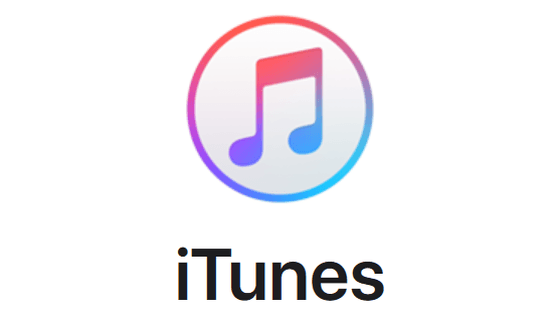
تعمل نسخة iTunes الاحتياطية على نسخ إعدادات iPhone وبيانات التطبيق احتياطيًا. لن يتم نسخ جميع البيانات إلى الكمبيوتر. يجب أن تعلم أن نسخة iTunes الاحتياطية.
يتم حفظ نُسخ iTunes الاحتياطية على القرص المحلي افتراضيًا. يتم تشفير المجلدات بالكامل ، لذا يمكنك العثور عليها بسهولة ولكن لا يمكنك رؤية الملفات مباشرة.
هل يمكنك عرض أو استخراج الصور من نسخ iTunes الاحتياطية؟ نظرًا لأن المجلدات مشفرة ، لا يمكنك استخدام الملفات بدون أدوات. للتأكد من أنه يمكن دائمًا استعادة نسخة احتياطية من iPhone إلى جهاز iPhone الخاص بك ، جرب برنامج النسخ الاحتياطي على iPhone لعرض الملفات مجانًا.
أذن Apple بنقل مجلد النسخ الاحتياطي بالكامل. يمكنك نسخ النسخة الاحتياطية إلى وحدة التخزين المحمولة.
الآن دعنا نرى كيفية عرض موقع النسخ الاحتياطي لـ iTunes Windows 10:
للعثور على النسخ الاحتياطية الخاصة بك ، انتقل إلى هذا الكمبيوتر القرص المحلي (C:) المستخدمون اسم المستخدم الخاص بك AppData Roaming Apple Computer MobileSync Backup .
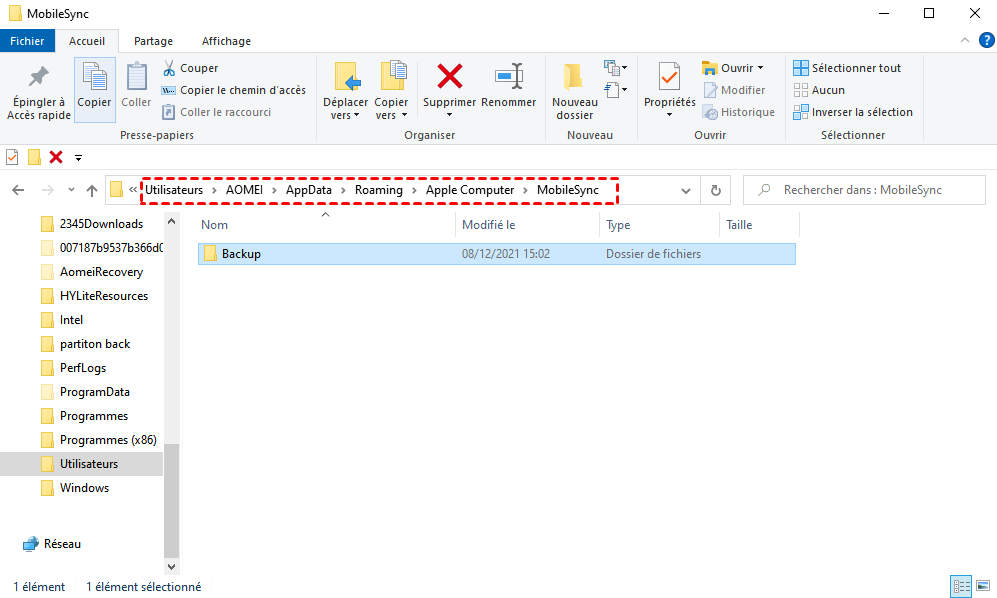
يمكنك أيضًا استخدام شريط البحث للعثور على مكان النسخ الاحتياطي لـ iPhone على جهاز الكمبيوتر:
المرحلة 1. في حقل البحث ، أدخل ٪معلومات التطبيق٪ أين ٪ملف تعريفي للمستخدم٪.
الخطوة الثانية. اضغط على المفتاح يدخل.
الخطوه 3. بمجرد فتح المجلد ، يمكنك النقر مباشرة في المجلد الفرعي.

الجزء 2. كيفية الوصول إلى iCloud Backup على جهاز الكمبيوتر؟
يمكن استخدام iCloud لمزامنة الصور وجهات الاتصال بين أجهزة iOS وأيضًا لإنشاء نسخة احتياطية كاملة من iPhone. مثل iTunes ، يتم تشفير النسخة الاحتياطية الكاملة في الخادم. لذلك يمكنك فقط استخدام أداة احترافية لتنزيل نسخة iCloud الاحتياطية على جهاز الكمبيوتر.
إذا كنت تريد فقط عرض الصور أو جهات الاتصال أو أشياء أخرى ، فسيكون iCloud لـ Windows مفيدًا. يمكنك بسهولة تنزيل الصور ورسائل البريد الإلكتروني وجهات الاتصال والتقويم والمهام إلى جهاز كمبيوتر يعمل بنظام Windows.
المرحلة 1. قم بتنزيل iCloud وقم بتسجيل الدخول.
الخطوة الثانية. حدد الملفات التي تريد عرضها وتنزيلها ، ثم انقر فوق يتقدم. سيتم استيراد رسائل البريد الإلكتروني وجهات الاتصال والتقويم والمهام مباشرة إلى Outlook.
الخطوه 3. انقر بزر الماوس الأيمن على أيقونة iCloud في شريط المهام وانقر تحميل الصور.
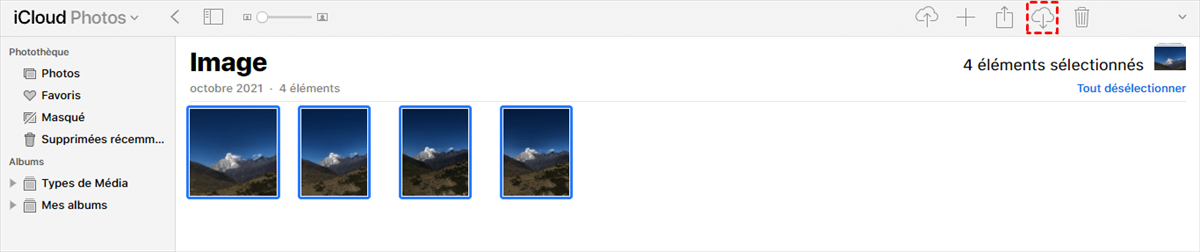
الخطوة 4. اضغط على المفتاح ويندوز + إي وسترى أيقونة صور iCloud.
الخطوة الخامسة. اضغط على التحميلات لمشاهدة الصور.

الجزء 3. كيفية الوصول إلى النسخ الاحتياطي FoneTool على جهاز الكمبيوتر؟
FoneTool ، برنامج نسخ احتياطي احترافي مجاني لجهاز iPhone ، يجعل النسخ الاحتياطي واستعادة iPhone أمرًا سهلاً. يمكن استخدامه لإجراء نسخ احتياطي للصور ومقاطع الفيديو والموسيقى والرسائل وجهات الاتصال على جهاز iPhone الخاص بك أو حتى على محرك أقراص ثابت خارجي. يتم عرض مسار تخزين نُسخك الاحتياطية بوضوح على الشاشة الرئيسية. ويمكنك معاينة بيانات iPhone الخاصة بك أثناء النسخ الاحتياطي أو استعادة iPhone الخاص بك.
- المعاينة والاختيار: كلما قمت بعمل نسخة احتياطية لجهاز iPhone الخاص بك أو استعادته ، يمكنك معاينة وتحديد الملف المطلوب على جهاز iPhone الخاص بك.
- واجهة بسيطة وواضحة: سيتم عرض مسار ملف النسخ الاحتياطي بوضوح على الواجهة. يمكنك أيضًا تغيير المسار. بعد اكتمال النسخ الاحتياطي ، يمكنك وضع الملفات بنقرة واحدة فقط.
- متوافق على نطاق واسع: يدعم معظم طرز iPhone من iPhone 4 إلى أحدث iPhone 14 ، وسيكون متوافقًا تمامًا مع أحدث إصدار من iOS 16/15. كما أنه يدعم iPad و iPod Touch.
كيفية استخدام FoneTool وعرض ملفات النسخ الاحتياطي؟
المرحلة 1. قم بتنزيل وتشغيل FoneTool. قم بتوصيل جهاز iPhone الخاص بك بالكمبيوتر باستخدام كابل USB وتذكر أن تنقر على الوثوق بهذا الكمبيوتر.
تنزيل البرنامج المجاني Win 11/10 / 8.1 / 8/7 / XP
تنزيل Safe
الخطوة الثانية. حدد النسخ الاحتياطي> النسخ الاحتياطي الانتقائي> بدء النسخ الاحتياطي. يمكنك معاينة الملفات وتحديدها بالنقر فوق رمز للدخول إلى التحديد. بعد تحديد الملفات الضرورية ، انقر فوق الزر “موافق”.
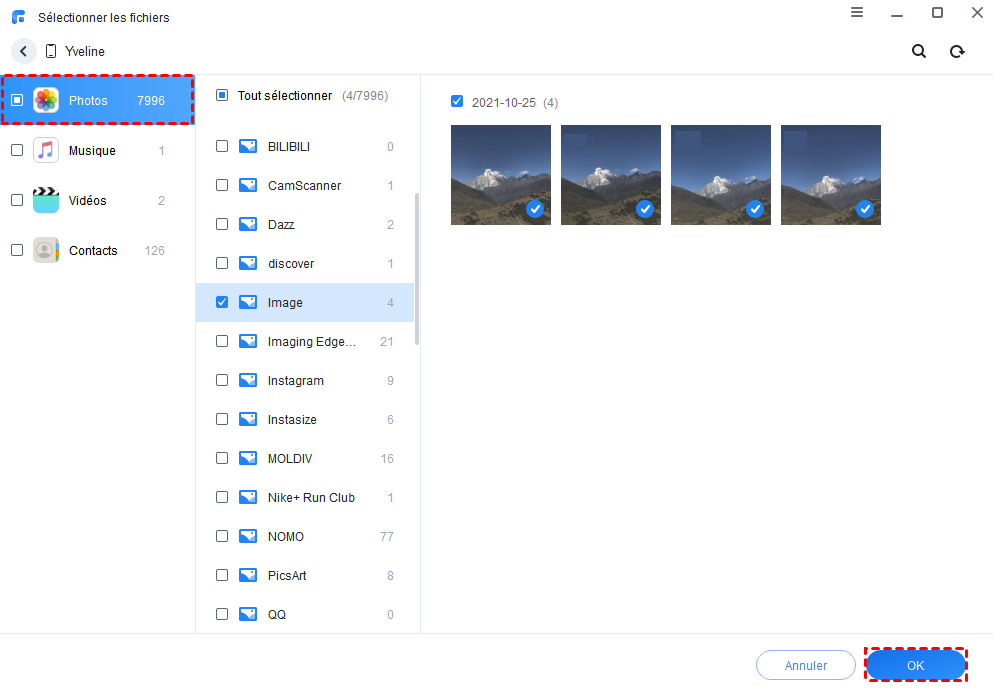
الخطوه 3. يمكنك النقر فوق اختيار مسار التخزين لتغيير الموقع إذا كنت تريد ذلك. انقر فوق بدء النسخ الاحتياطي وستكتمل مهمتك في ثوانٍ.
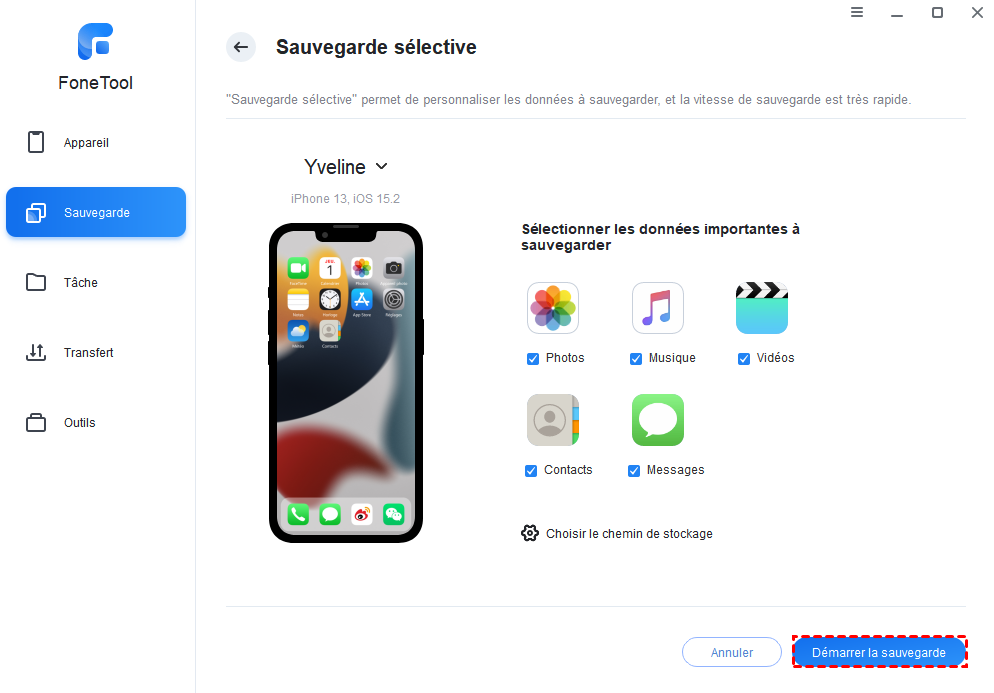
☛ نصائح :
◆ يمكنك النقر فوق “مهمة” في الواجهة الرئيسية للدخول إلى إدارة النسخ الاحتياطي لعرض ملف النسخ الاحتياطي الخاص بك ووضعه على الكمبيوتر.
◆ عندما تريد استعادة جهاز iPhone الخاص بك ، ما عليك سوى تحديد المهمة والنقر فوق استعادة.
◆ يمكنك تحديد الملف الضروري بالنقر فوق رمز قبل الاستعادة.
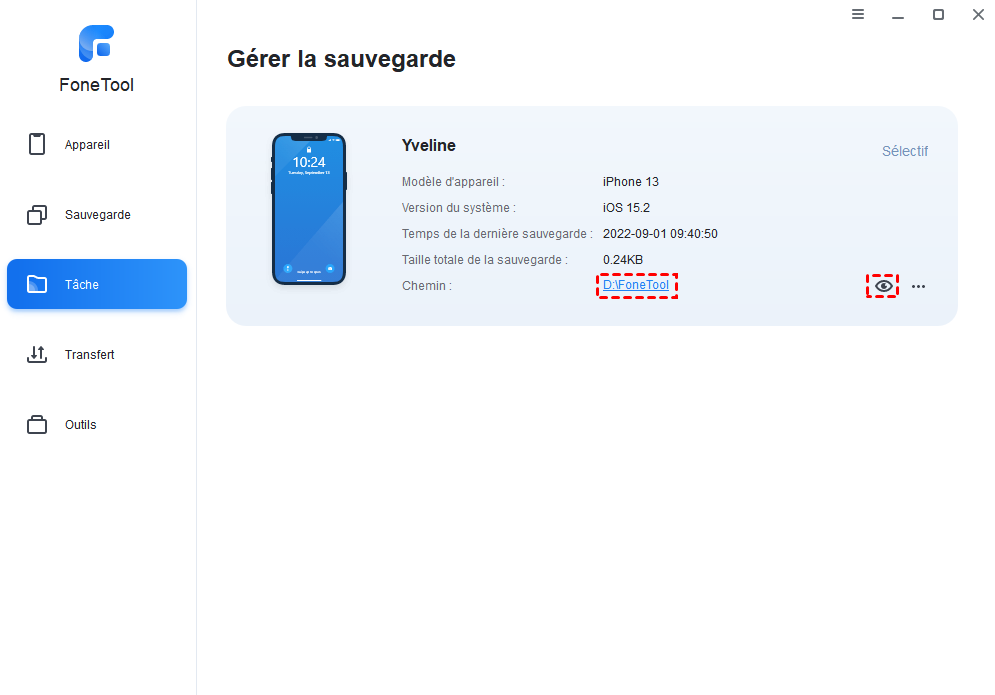
استنتاج
يقوم جهاز iPhone الخاص بك بتخزين الكثير من البيانات المهمة ، ويعد إجراء نسخ احتياطي لجهاز iPhone الخاص بك هو أفضل طريقة لحمايتها.
أوضحت لك هذه المقالة مكان النسخ الاحتياطي لـ iPhone على جهاز الكمبيوتر بحيث يمكنك بسهولة معرفة كيفية العثور على نسخة احتياطية من iPhone على جهاز كمبيوتر يعمل بنظام Windows 11/10/8/7.
يمكن أن يتيح لك FoneTool إجراء نسخ احتياطي لـ iPhone بسهولة ، وتحديد مسار التخزين وعرض النسخ الاحتياطي لـ iPhone على جهاز كمبيوتر يعمل بنظام Windows. إنه بديل مثالي لـ iTunes / iCloud.
شارك هذا الدليل وسيساعد المزيد من المستخدمين.
هل كان المقال مفيداً؟شاركه مع أصدقائك ولا تنسى لايك والتعليق
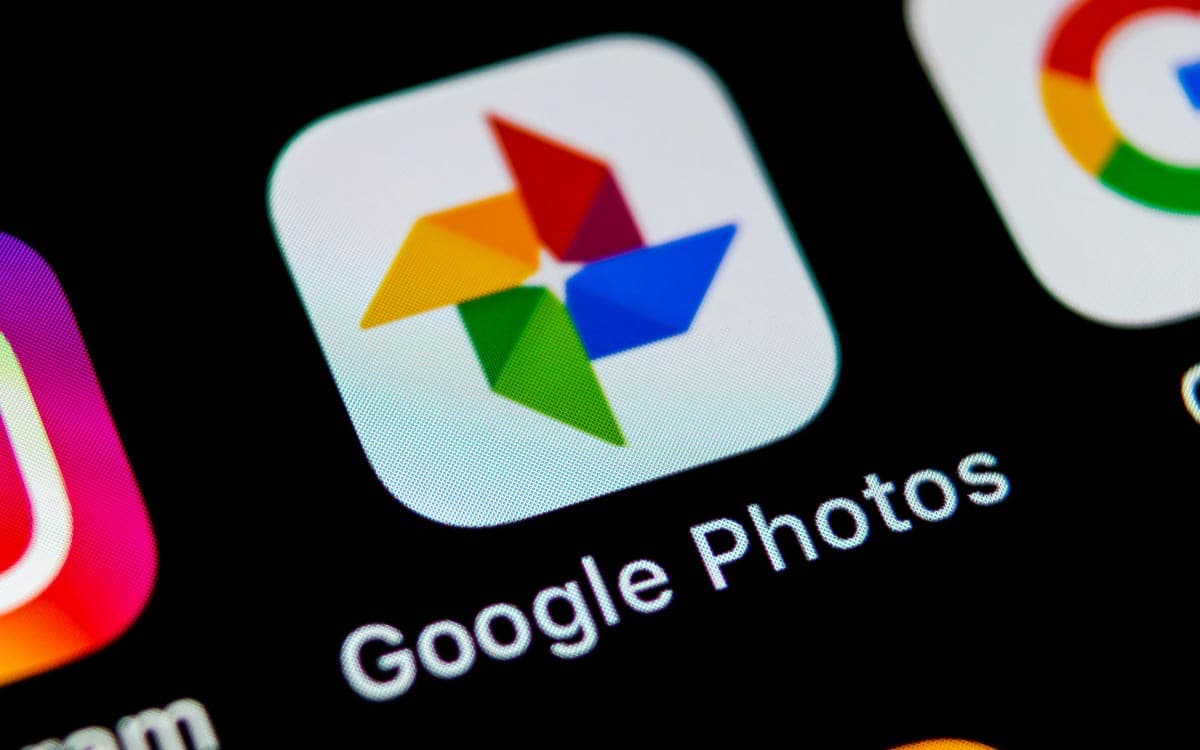
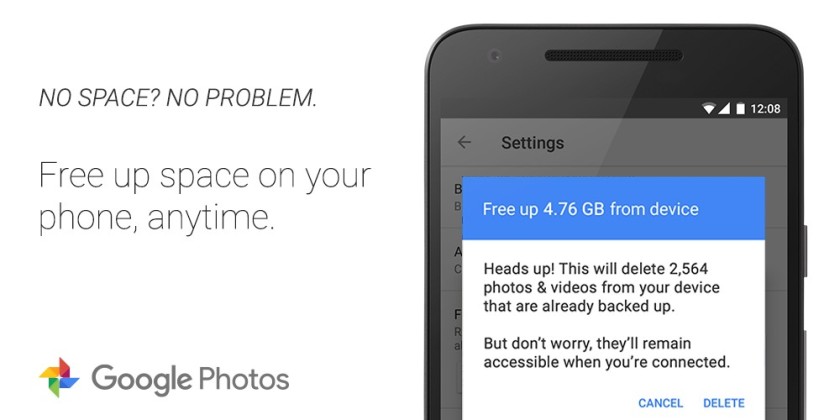
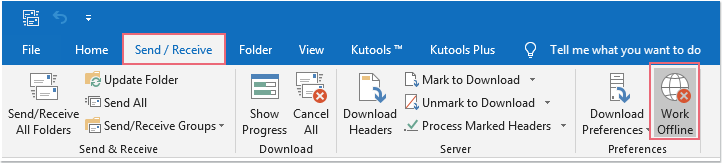 2. بعد النقر قطع الاتصال عن العمل، سترى ملف العمل دون اتصال تظهر على شريط الحالة.
2. بعد النقر قطع الاتصال عن العمل، سترى ملف العمل دون اتصال تظهر على شريط الحالة. 3. أغلق تطبيق Outlook وأعد تشغيله.
3. أغلق تطبيق Outlook وأعد تشغيله.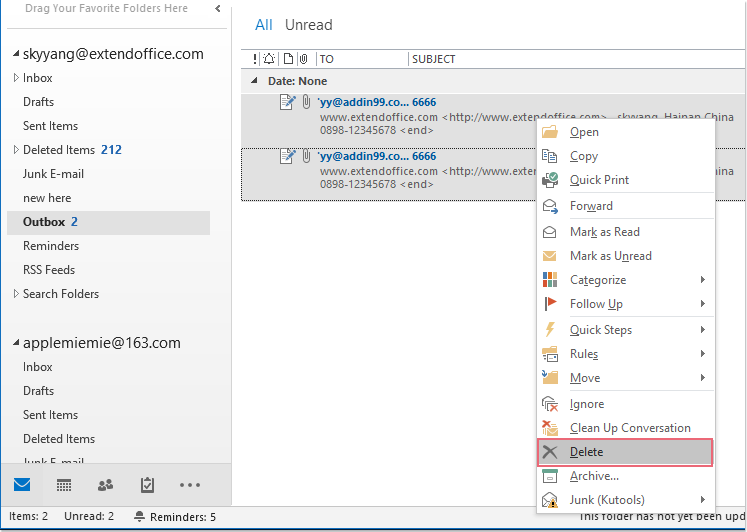 5. بعد إزالة البريد الإلكتروني المحظور من البريد الصادر ، انقر فوق الزر قطع الاتصال عن العمل مرة أخرى للاتصال بالإنترنت.
5. بعد إزالة البريد الإلكتروني المحظور من البريد الصادر ، انقر فوق الزر قطع الاتصال عن العمل مرة أخرى للاتصال بالإنترنت.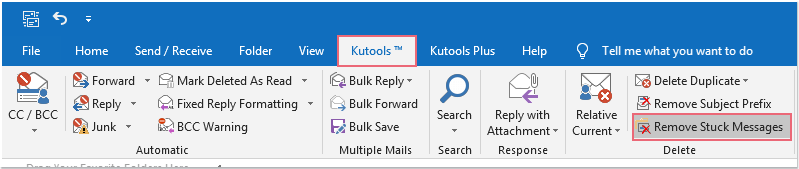 2. ثم يظهر مربع رسالة لتذكيرك بإعادة تشغيل Outlook حتى تصبح هذه الميزة سارية المفعول ، انظر لقطة الشاشة:
2. ثم يظهر مربع رسالة لتذكيرك بإعادة تشغيل Outlook حتى تصبح هذه الميزة سارية المفعول ، انظر لقطة الشاشة: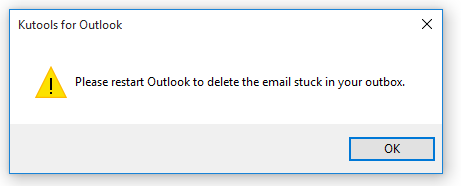 3اضغط على نعم، وأعد تشغيل Outlook ، يمكنك الآن رؤية جميع رسائل البريد الإلكتروني المحظورة التي تم حذفها حسب حاجتك
3اضغط على نعم، وأعد تشغيل Outlook ، يمكنك الآن رؤية جميع رسائل البريد الإلكتروني المحظورة التي تم حذفها حسب حاجتك



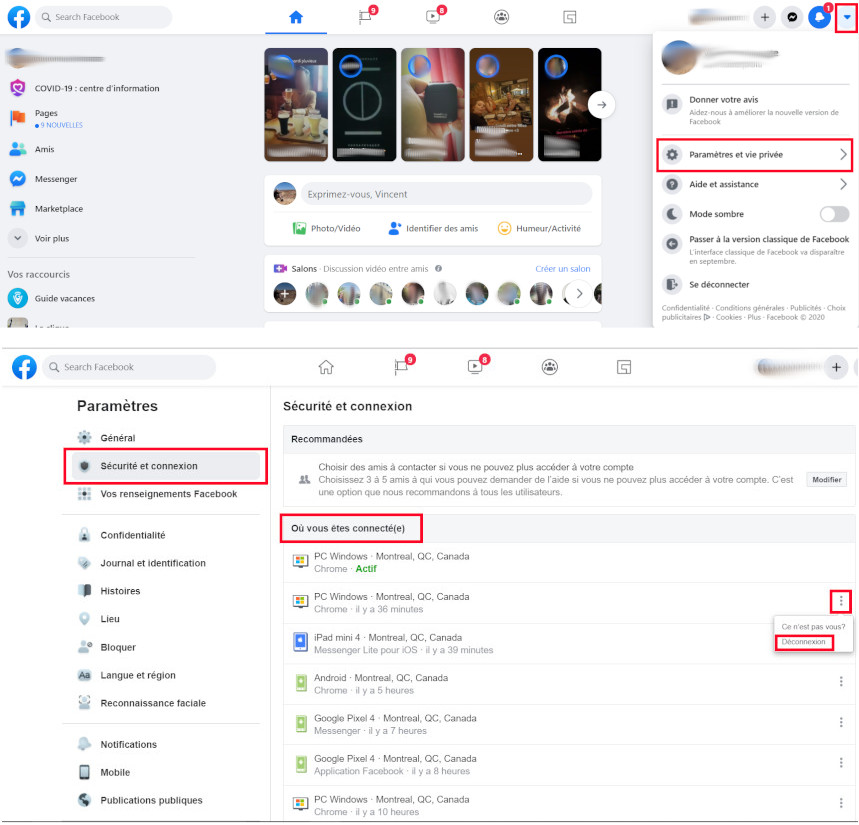 إليك كيفية مشاهدة أنشطة تسجيل الدخول إلى حساب Facebook على الكمبيوتر.
إليك كيفية مشاهدة أنشطة تسجيل الدخول إلى حساب Facebook على الكمبيوتر.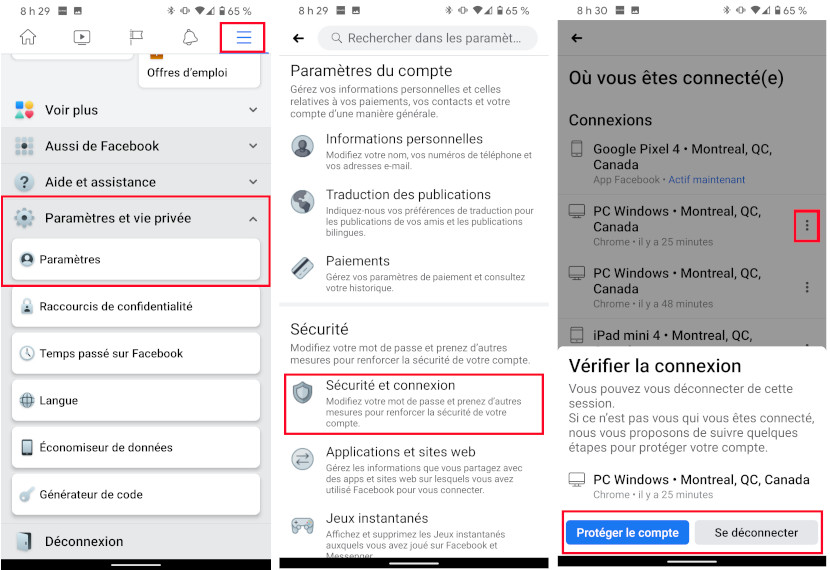
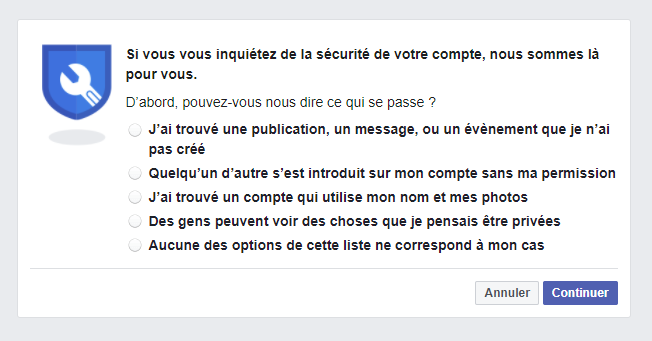

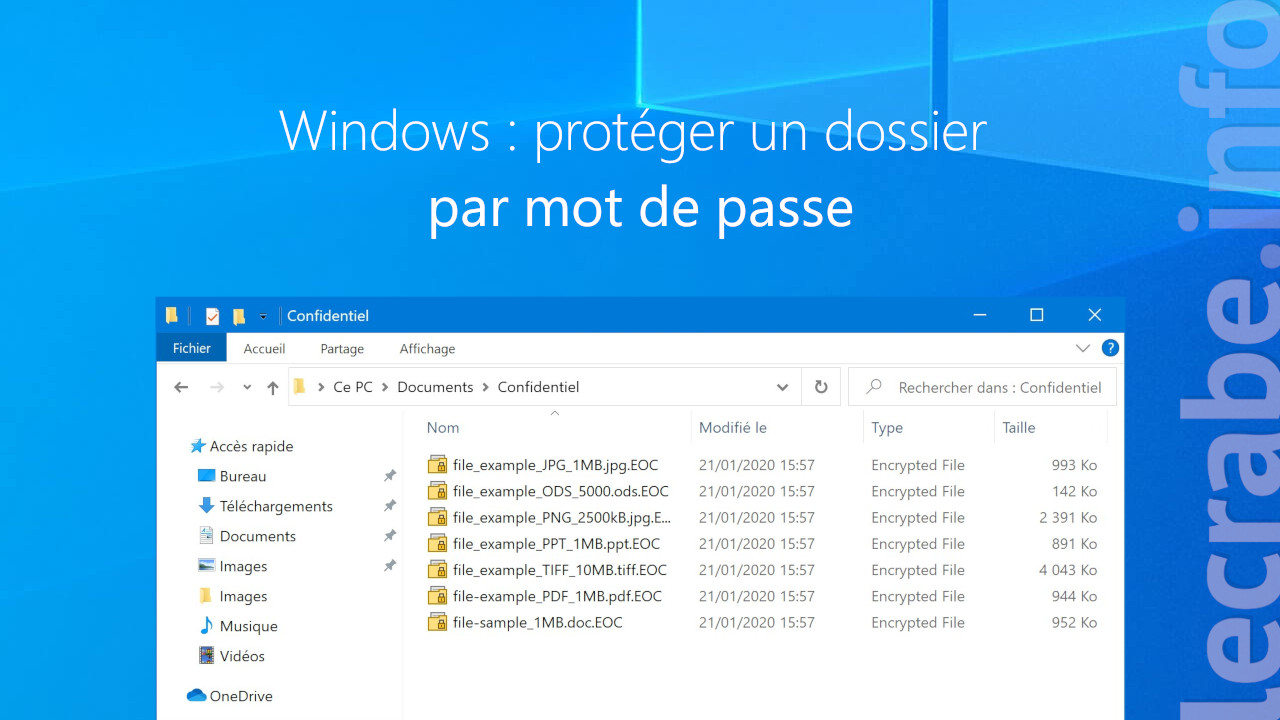

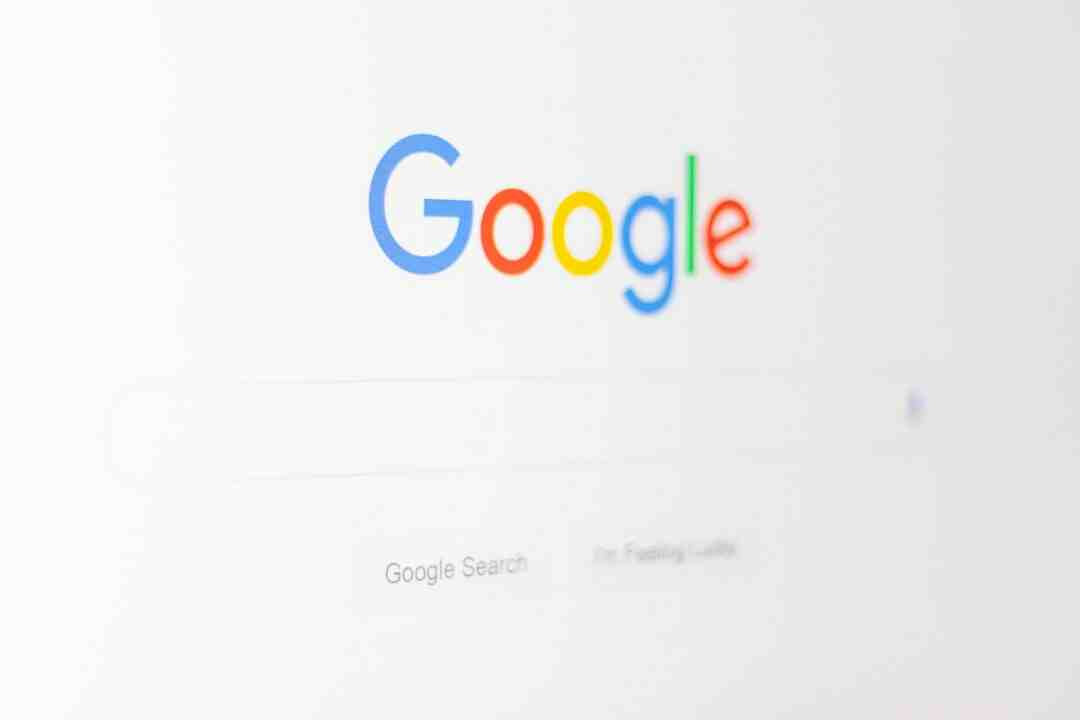 رصيد الصورة © unsplash.com
رصيد الصورة © unsplash.com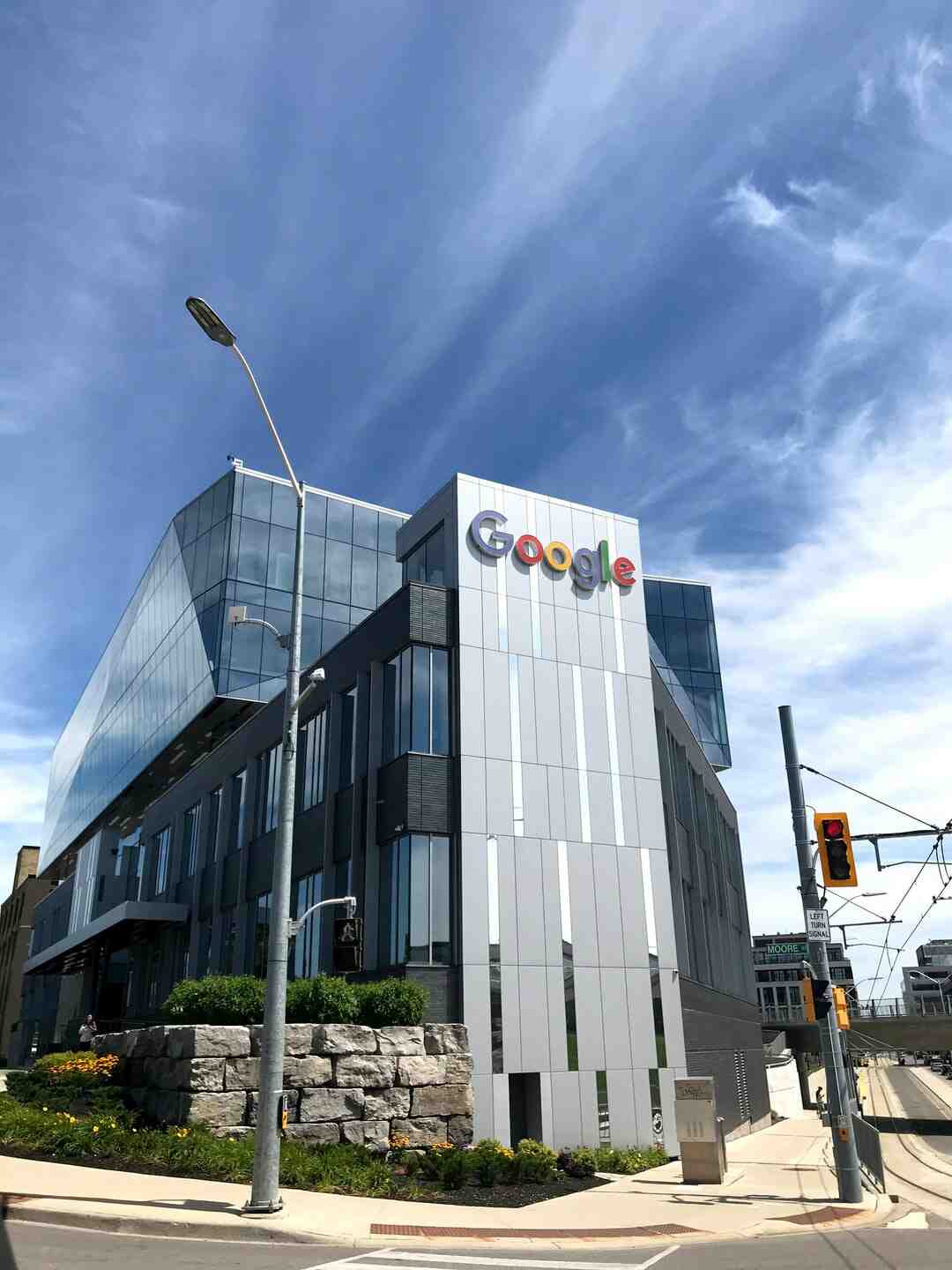 رصيد الصورة © unsplash.com
رصيد الصورة © unsplash.com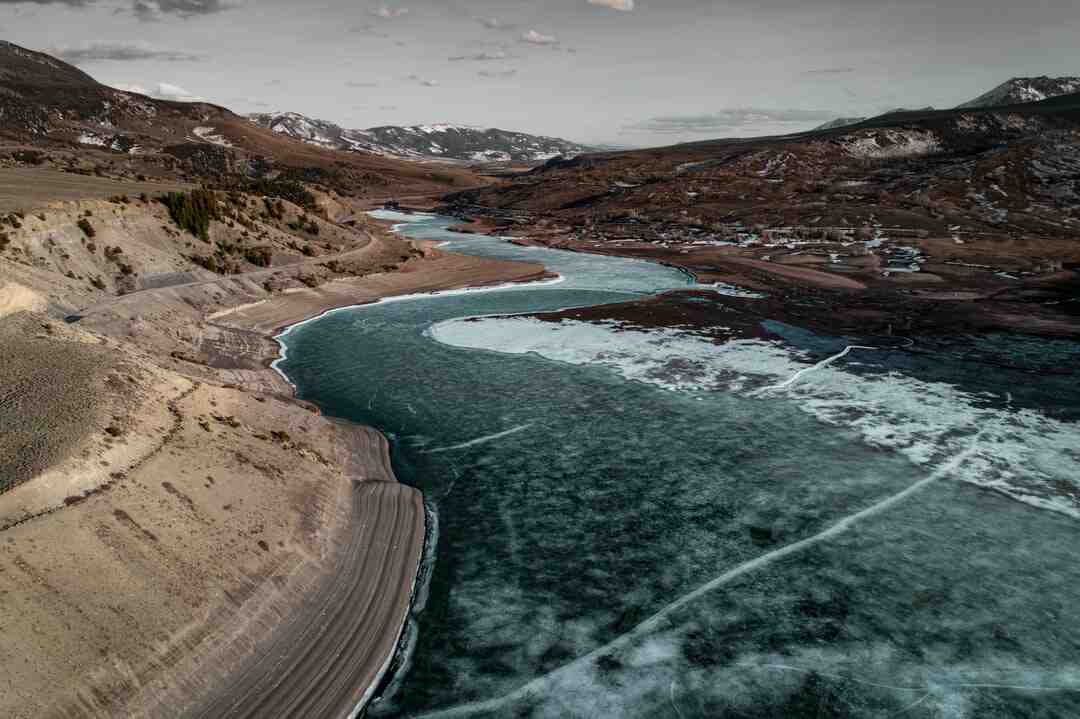 رصيد الصورة © unsplash.com
رصيد الصورة © unsplash.com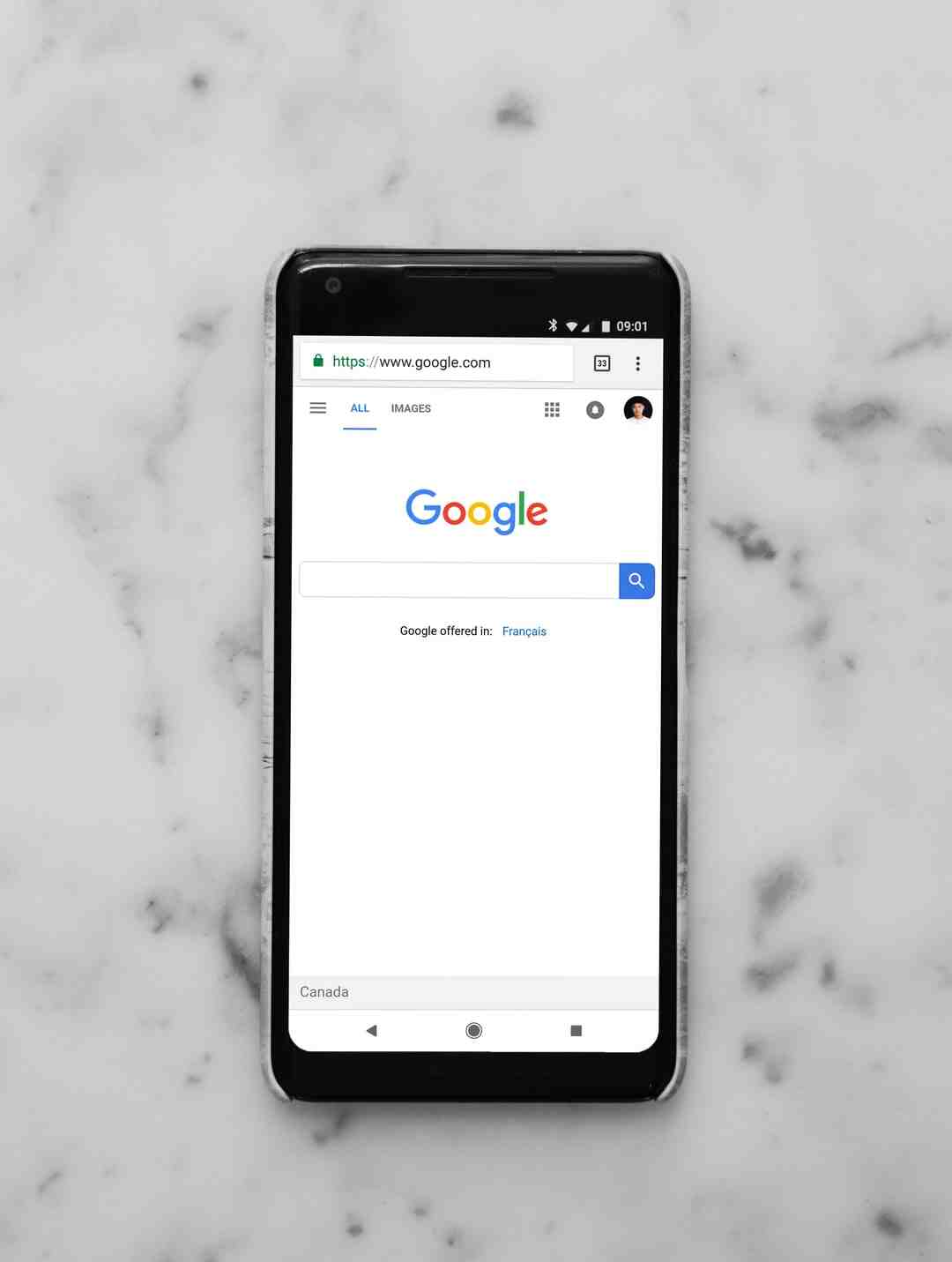 رصيد الصورة © unsplash.com
رصيد الصورة © unsplash.com